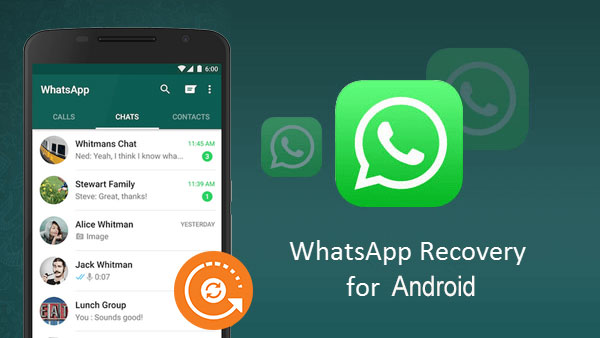
WhatsApp, como una aplicación de mensajería para dispositivos portátiles, ha ganado una cálida bienvenida y una buena reputación de todo tipo de personas en todo el mundo. Entonces, debe haber guardado muchas conversaciones y mensajes importantes en la aplicación WhatsApp en su teléfono móvil, ¿verdad? Sin embargo, cada vez más usuarios sufren de varios problemas de WhatsApp en Android, como la pérdida de datos por esta o esa razón, entonces, ¿cómo recuperar los mensajes de WhatsApp eliminados en Android?
Parte 1. Recupere los mensajes eliminados de WhatsApp en Android desde la copia de seguridad local
Si habilitó la opción de copia de seguridad, o ha copiado manualmente los mensajes de WhatsApp, puede recuperar los mensajes de chat de WhatsApp eliminados de la copia de seguridad local. Si elimina accidentalmente el historial de chat sin copia de seguridad, no se preocupe, WhatsApp creará automáticamente una copia de seguridad a las 2 en punto de la mañana y almacenará la copia de seguridad en la memoria del teléfono, donde puede encontrar mensajes y archivos adjuntos que no realizó una copia de seguridad.
Pasos: Cómo recuperar mensajes de WhatsApp eliminados en Android de la copia de seguridad local
1. En la aplicación Manager de archivos de Android, vaya a «Bases de datos interna/de almacenamiento de whatsapp/» y cambie el nombre del archivo de copia de seguridad que desea restaurar desde «msgstore-yyyy-mm-dd.1.db.crypt12» a «msgstore.db.crypt12».
2. Desinstale su WhatsApp de su teléfono Android y reinstale.
3. Inicie sesión en su cuenta y recibirá un mensaje que le indica que puede restaurar su copia de seguridad después de reinstalar la aplicación en el teléfono.
4. Simplemente elija el botón de «Restaurar» y se restaurarán todos los mensajes en la copia de seguridad de WhatsApp.
See also: [Actualizado en 2023] Las 5 Mejores Aplicaciones Antivirus Gratuitas para Android
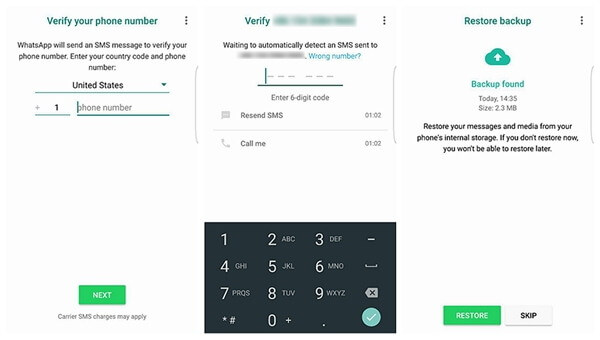
Nuevamente, la copia de seguridad es especialmente importante. Hacer una copia de seguridad es realmente muy simple. Mobilekin Backup Manager para Android, solo esta herramienta, puede realizar una copia de seguridad y restauración de un solo clic de sus datos de Android.
Parte 2. Recupere los mensajes de WhatsApp eliminados en Android desde la copia de seguridad de Google Drive
Si ha hecho una copia de seguridad de sus mensajes de WhatsApp en Google Drive, puede restaurar los mensajes de WhatsApp eliminados en su teléfono Android retrocediendo desde Google Drive. Si no ha respaldado a Google Drive, entonces debe hacer una copia de seguridad de los mensajes de WhatsApp en Google Drive en primer lugar.
Pasos: Cómo obtener mensajes de WhatsApp eliminados de la copia de seguridad de Google Drive
1. Asegúrese de haber respaldado sus chats de WhatsApp con Google Drive dirigiéndose hacia «Configuración»> «Chats»> «Copia de seguridad de chat».
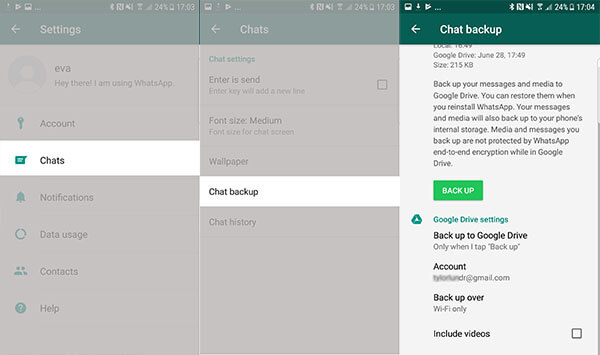
2. Desinstale y reinstale WhatsApp en su teléfono Android. Asegúrese de haber agregado la misma cuenta de Google utilizada para crear la copia de seguridad al teléfono Android.
3. Una vez que verifique el mismo número de teléfono que usó para crear la copia de seguridad, encontrará que aparece el mensaje «Copia de seguridad» en la pantalla del teléfono.
4. Presione en el botón «Restaurar» y los mensajes de WhatsApp que haya copiado en Google Drive se restaurarán a su teléfono Android.
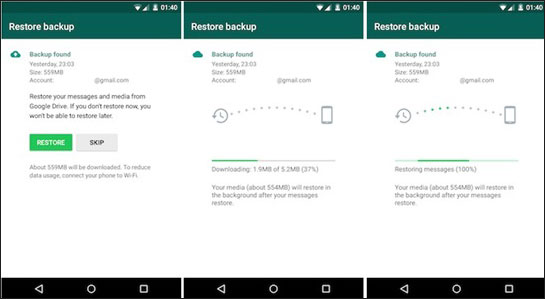
Parte 3. Recupere los mensajes eliminados de WhatsApp con el software de recuperación de mensajes de WhatsApp (Sin copia de seguridad)
No hay duda de que la pérdida de mensajes de WhatsApp causará algunos problemas, especialmente cuando los mensajes son cruciales para usted y no creó ninguna copia de seguridad. Por lo tanto, los usuarios de Android están buscando la forma de restaurar los mensajes de WhatsApp eliminados y perdidos en sus dispositivos Android sin copias de seguridad. Como estás aquí, obviamente es que aún no has encontrado la solución ideal. Para ahorrar su tiempo y ayudarlo Recuperación de mensajes de whatsapp Software para su referencia.
Características principales de la recuperación de mensajes de WhatsApp:
- Recupere los mensajes de WhatsApp eliminados, perdidos o formateados en todo tipo de dispositivos Android fácilmente.
- No solo los mensajes de WhatsApp, otros archivos adjuntos como fotos, videos, etc. en WhatsApp también se pueden recuperar.
- Restaurar otros tipos de archivos de acuerdo con sus necesidades.
- Compatible con casi todos los dispositivos Android populares en el mercado.
- …
![]()
Pasos sencillos sobre cómo recuperar mensajes eliminados en WhatsApp para teléfonos Android utilizando el software de recuperación de mensajes de WhatsApp:
Paso 1. Descargue e instale el software de recuperación de mensajes de WhatsApp en su computadora y vincule su teléfono Android con un cable USB. Inicie el software y detectará automáticamente el dispositivo Android conectado. Aquí, puede ingresar directamente el modo de «recuperación de datos de Android».
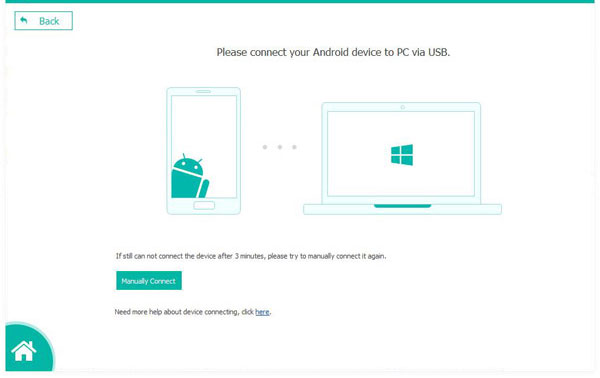
Paso 2. Debe habilitar la depuración USB cuando reciba un mensaje emergente en su teléfono. Luego, obtendrá una ventana que le permite seleccionar los tipos de archivos que desea restaurar. Aquí, simplemente marque la «WhatsApp» y haga clic en «Siguiente» para comenzar el proceso de escaneo.
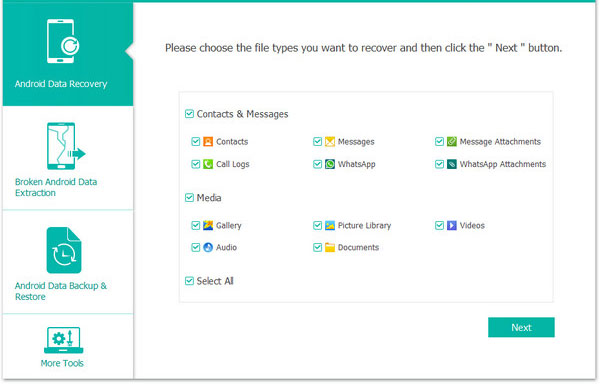
Paso 3. El escaneo puede tomar algunos mientras. Después de eso, todos los mensajes eliminados de WhatsApp se escanearán y se mostrarán en la ventana del lado derecho. Ahora, puede obtener una vista previa de los mensajes detallados y marcar los mensajes que está buscando. Finalmente, haga clic en el botón «Recuperar» para guardarlos en su computadora.
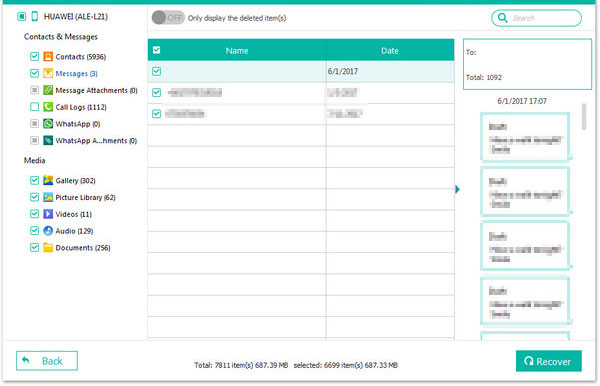
También puede usar este software para recuperar otros tipos de datos de su teléfono Android, incluso si su teléfono Android sufre de algunos problemas desagradables. Aquí hay dos temas populares a continuación y espero que sean exactamente lo que necesitas.
* ¿Cómo recuperar datos del teléfono Android con pantalla rota?
* ¿Cómo recuperar los datos del teléfono o tableta Android dañado por el agua?
* ¿Cómo acceder al teléfono con pantalla rota con PC de manera fácil y segura?
Parte 4. Restaurar mensajes de WhatsApp eliminados a través de la aplicación de recuperación de mensajes de WhatsApp
Además del software de escritorio, también podemos usar la aplicación Android Whatsapp Recovery para ayudarnos a recuperar mensajes de WhatsApp eliminados accidentalmente sin una copia de seguridad. Aquí, queremos recomendar el Undeleter de la aplicación. Creo que muchos usuarios no son muy nuevos. Puede ayudarlo a recuperar rápidamente los mensajes y archivos adjuntos de WhatsApp eliminados, fotos, videos y más de su dispositivo Android. Puede descargar Undeleter de Google Play Store. Antes de usar esta aplicación, debe rootear su dispositivo Android.
Pasos: cómo desactivar los mensajes de WhatsApp en Android usando la aplicación de recuperación de Whatsapp de Android
1. Vaya a Google Play Store y busque Undeleter Restaurar archivos y datos. Descargue e instálelo en su teléfono Android.
2. Ejecute la aplicación Undeleter y actualice la lista para llenar la pantalla. Después de eso, presente Vista y seleccione la carpeta que contiene los archivos de WhatsApp que necesita.
3. Después de elegir el organizador, debe hacer clic en la opción del «dispositivo de verificación» y se mostrará un resumen de los últimos registros borrados. Ahora, puede seleccionar los mensajes y recuperarlos golpeando el botón «Guardar».
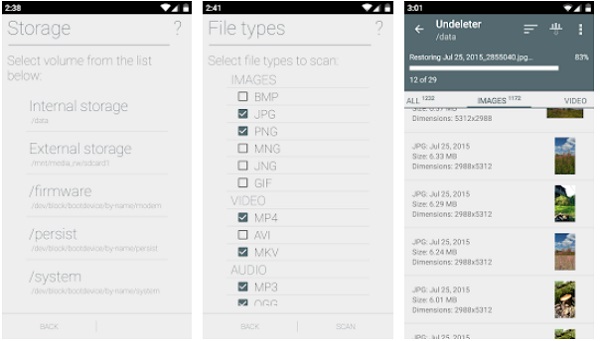
Bonificación: ¿Cómo hacer una copia de seguridad de los mensajes de Android Whatsapp en la computadora?
Para evitar la pérdida de información de WhatsApp, será mejor que la respalde a un lugar seguro. Mobilekin Recovery for WhatsApp es una herramienta de recuperación de datos y copia de seguridad de WhatsApp 100% positiva, que puede extraer mensajes de WhatsApp, incluidos archivos adjuntos de WhatsApp como fotos, videos, audios, calcomanías, documentos, enlaces, etc. de dispositivos Android y guardarlos en computadoras. No solo la copia de seguridad, también puede leer los datos de WhatsApp directamente en su computadora e incluso imprimirlos.
![]()
¿Cómo transferir los mensajes de WhatsApp de Android a computadora para su copia de seguridad a través de la recuperación para WhatsApp?
Paso 1. Ejecute la recuperación de WhatsApp en su computadora después de descargar e instalación. Use un cable USB para conectar su teléfono Android en esta computadora. Una vez conectado, el programa comienza a hacer una copia de seguridad de los datos de Android WhatsApp automáticamente.

Paso 2. Durante el proceso de copia de seguridad, debe seguir las instrucciones en la pantalla para convertir en la ciencia de extremo a extremo para su copia de seguridad de WhatsApp.

Paso 3. Una vez que se enciende la ciencia de extremo a extremo, la recuperación para WhatsApp creará una copia de seguridad cifrada para sus datos de WhatsApp en la computadora.

Paso 4. Elija «WhatsApp» en la pantalla del lado izquierdo y se escanearán todos los mensajes de WhatsApp en su teléfono. Vista previa de los datos de WhatsApp para la selección.

Paso 5. Elija los mensajes de WhatsApp que necesita y haga clic en «Recuperar a la computadora» para respaldarlos en la computadora.

Conclusión
WhatsApp tiene millones de usuarios en todo el mundo y es una de las plataformas de redes sociales más populares. Los datos de WhatsApp, incluidos los mensajes, el historial de chat y los archivos adjuntos, son muy importantes para cada usuario. Es concebible cómo se causará el daño severo cuando se pierdan estos datos importantes. Cómo regresar los mensajes eliminados de WhatsApp pueden haberle preocupado antes, pero ahora no tiene que preocuparse por eso. Porque en este artículo, discutimos cuatro formas diferentes de recuperar mensajes de WhatsApp eliminados de un teléfono Android, ya sea que haya hecho una copia de seguridad o no.
![]()
Además, si tiene alguna pregunta o mejor sugerencia, no olvide decirnos en los comentarios a continuación, también puede ponerse en contacto con nosotros a través de sitios de redes sociales como Facebook y Gorjeo.
Artículos relacionados
Ultimate solución para recuperar contactos eliminados de Android
Consejos para recuperar mensajes de texto eliminados del teléfono móvil Android
Cómo recuperar contactos perdidos de Samsung Galaxy
¿Cómo recuperar los datos del teléfono o tableta Android dañado por el agua?
¿Cómo acceder al teléfono con pantalla rota con PC de manera fácil y segura?
La pantalla táctil no funciona en Android, ¿cómo solucionarla?
